リソース共有ディレクトリへの提供
このページでは、メンバーの追加、物理的なアイテムの貸出ポリシータブ、メンバーの詳細の更新など、Almaのリソースシェアディレクトリへの貢献の概要を説明します。
リソースシェアのためのアイテムの検索、リソースシェアパートナーとの連携、借入および貸出リクエストの管理、リソースシェアディレクトリへの投稿など、リソースシェアの詳細については、 リソースシェアを参照してください。
リソース共有ディレクトリを構成するには、次のいずれかの権限が必要です。
- 統括管理者
- フルフィルメント管理者
リソース共有ディレクトリとは何ですか?
このディレクトリは、Almaのリソース共有図書館に関する最新情報を提供する中心的な場所です。図書館はオプトインにより、いくつかの簡単な手順でディレクトリ内に自身を定義します。ディレクトリ内に存在していれば、他の図書館はあなたの機関を見つけて、簡単にピアツーピアのリソース共有関係を作成し、細かい技術的な接続を介したやり取りを軽減することができます。
ディレクトリでは、好みのスタッフインターフェイスごとにAlma接続またはILLiad接続を定義することができます。
ブローカーやピアツーピアベース、リソースシェアパートナーの管理、借用/貸与リクエスト、リソースシェアディレクトリへの貢献など、リソースシェアのさまざまなワークフローの詳細については、 「リソースシェア」を参照してください。
どのような手順ですか?
- 前提条件として、Almaで定義されたリソース共有図書館が必要です。これは1つの図書館にすることも、特定のニーズに基づいて多数にすることもできます。Almaの各リソース共有図書館には、ディレクトリ内に対応するメンバーが必要です。
- 最後に、参加アイテムをメンバーごとに定義する必要があります。
このコンテンツ はAlmaですでにリソース共有図書館が定義されている機関向けです。
メンバーを追加
機関に、個別に独立してリソース共有運用を管理する複数のキャンパス/図書館がある場合は、リソース共有図書館ごとにメンバーを1人のみ追加してください。
リソース共有メンバーページ ([設定] > [リソース共有] > [メンバー]) で、 新しいリソース共有ライブラリまたは既存のリソース共有ライブラリから新しいメンバーを追加 を選択します。

リソース共有メンバーページ ([設定] > [リソース共有] > [メンバー]) で、 新しいリソース共有ライブラリまたは既存のリソース共有ライブラリから新しいメンバーを追加 を選択します。
メンバー属性タブ
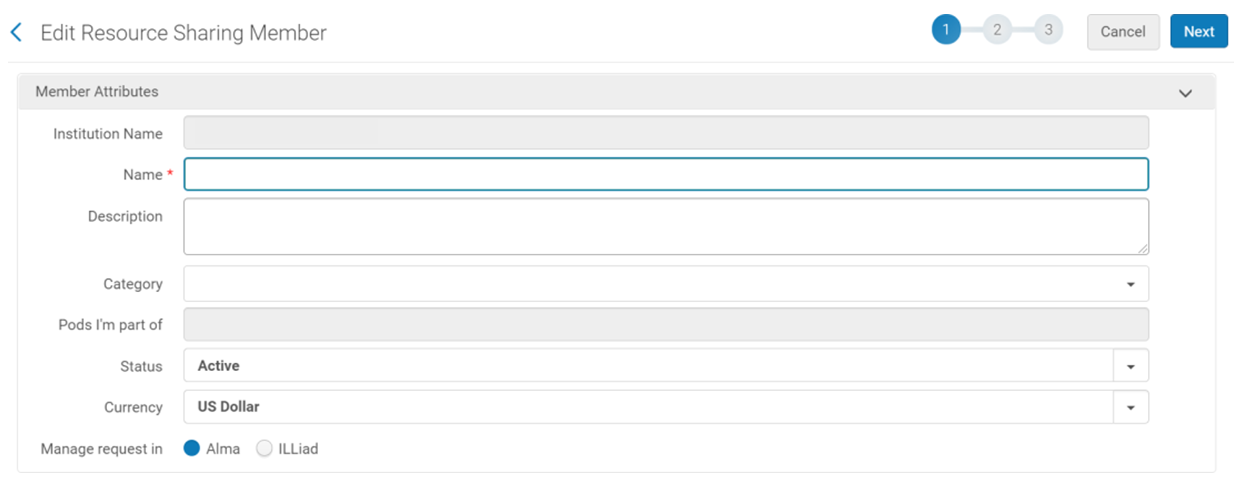
次のフィールドは、他の機関があなたを見つけて識別できるようディレクトリに表示されます。
- 名前
- 説明 - ライブラリには、それらと通信する方法に関する指示を含めることができます。この情報は、リソース共有パートナー リストのコミュニティタブ (フルフィルメント > リソース共有 > パートナー) に表示されます。
- ステータス - メンバーの現在のステータス(アクティブ/非アクティブ)を指します。
[所属しているポッド]は、お住まいの地域で利用可能なポッドへの参加に基づいてEx Librisリソース共有チームにより構成されたフィールドです。ポッドに参加したい場合は、Ex Librisに連絡してください。
貴機関は、ポッドに参加するために Rapido を使用する必要はありません。
[リクエストの管理場所]を使用すると、AlmaまたはILLiadのどちらでILLリクエストを送受信するかを定義できます。
ILLiadを選択するときは、追加の接続の詳細を定義する必要があります。
メンバーの住所 - 配送先住所の表示に使用される住所。配送先住所は、RS図書館の[連絡先情報]タブで定義されているものです。別の機関がリソース共有パートナーとしてあなたをダウンロードしたときにも、配送メールと配送電話が表示されます。 配送先電子メールアドレスと ISIL コード/ISO シンボルは、この画面では更新できません、などの一部の情報に注意してください。 リソース共有ライブラリのスコープ内にある場合、 ページ (「設定」>「フルフィルメント」>「ライブラリの詳細」>「連絡先情報」タブ)で連絡先情報で更新できます。メンバーを追加したら、行アクション メニューからリソース共有ライブラリの編集を選択して情報を編集することもできます。
[物理的アイテムの貸出ポリシー]タブ
メンバーの詳細を入力したら、次のタブに移動します。
参加アイテムの定義では、貸し出したい物理的資料を示すことができます。
参加アイテムを適切に定義することで、スタッフが貸し出し不可能なリクエストを拒否する時間を削減できます。
- [物理的なアイテムを提供する]は物理的アイテムを共有する予定がある場合はチェックする必要があります。
- 参加アイテムを追加します。
[参加アイテムを追加] を選択すると、下の画面が開きます。資料タイプ、アイテムポリシー、および場所に基づいて、リソース共有を承認した物理的資料を定義できます。
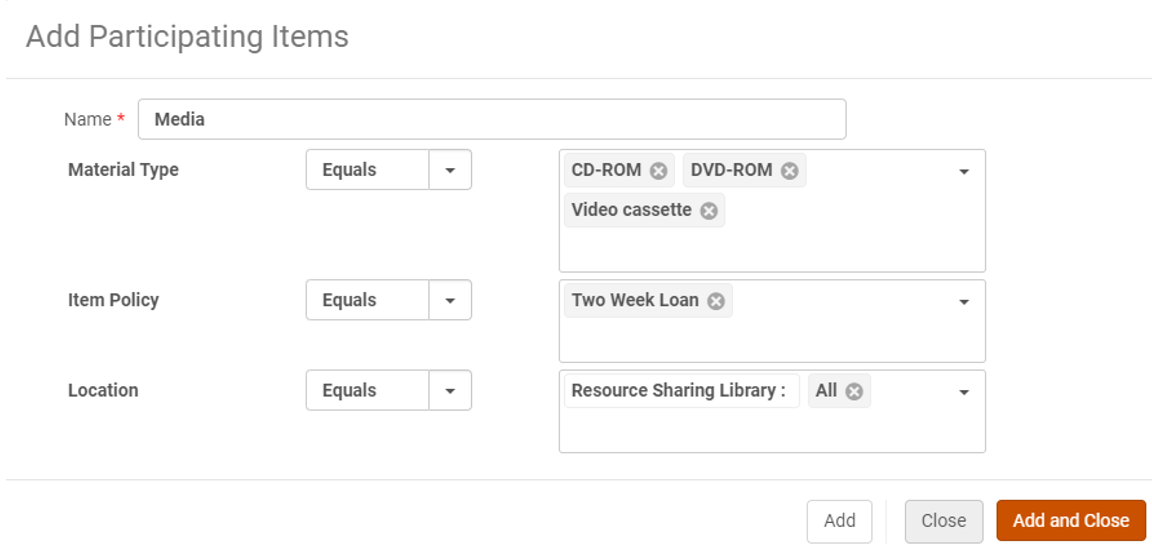
物理的アイテムは、[物理的アイテムを提供する]がチェックされている場合にのみ貸し出し可能です。
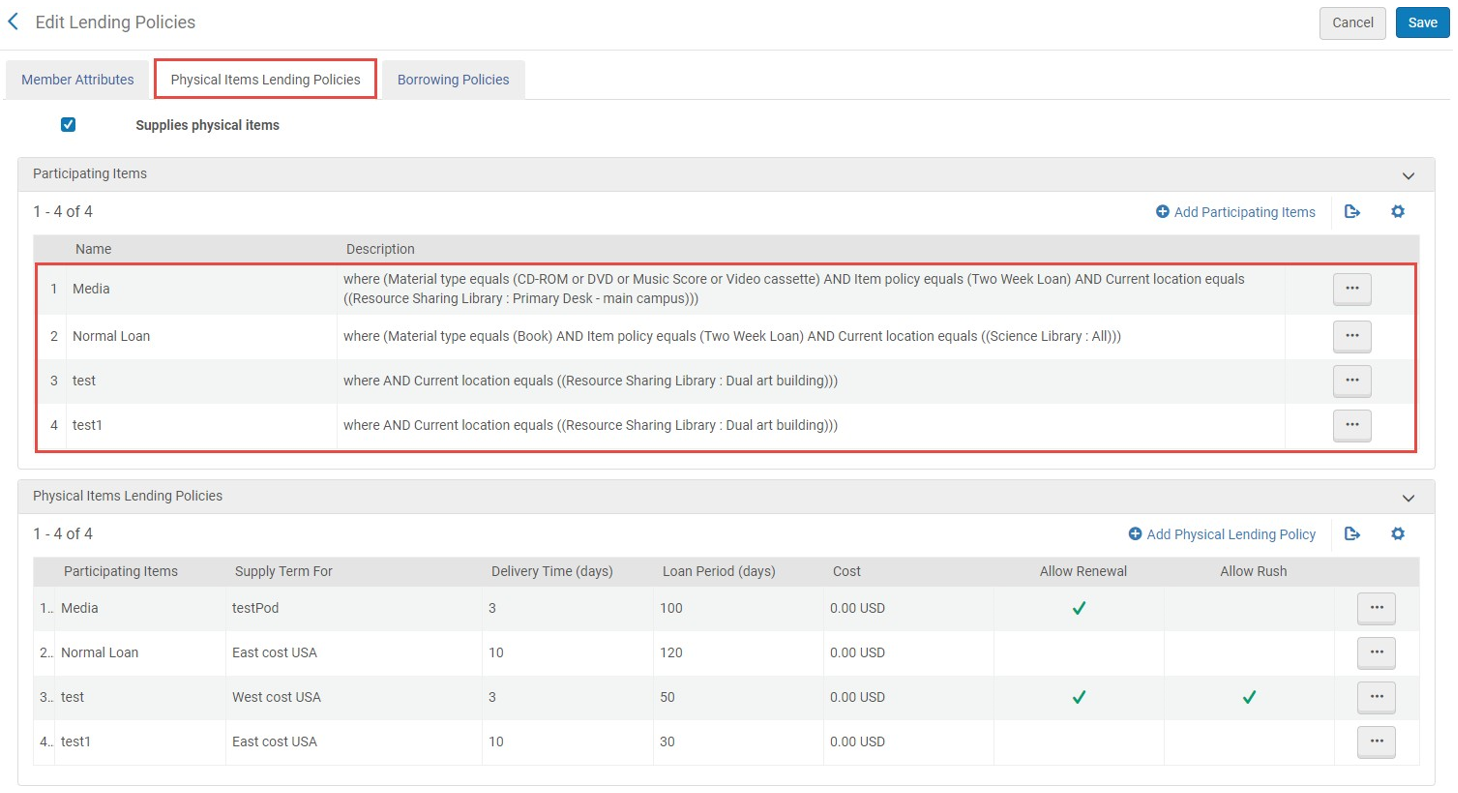
相互ポッドをリクエストして参加した場合は、参加しているアイテムをそのポッドにリンクする必要があります。ポッドが[所属しているポッド]の下に表示されたら、これが完了したことを示します。
リソース共有ディレクトリのメンバーの詳細を更新する
リポジトリ内の情報を変更する必要がある場合はいつでも、メンバーの詳細を編集できます。ディレクトリ は、翌日に自動的に更新されます。
更新は、Ex Libris Resource Sharing Directoryからダウンロードされたパートナーに配布されます。機関が、電子メール、アドレスなど、リソースシェアディレクトリ内のパートナー情報に影響を与える変更を加えた場合(リソースシェア図書館の編集 行アクションを使用)、この情報は、他の機関によってダウンロードされたパートナーレコードで 更新 されます。

